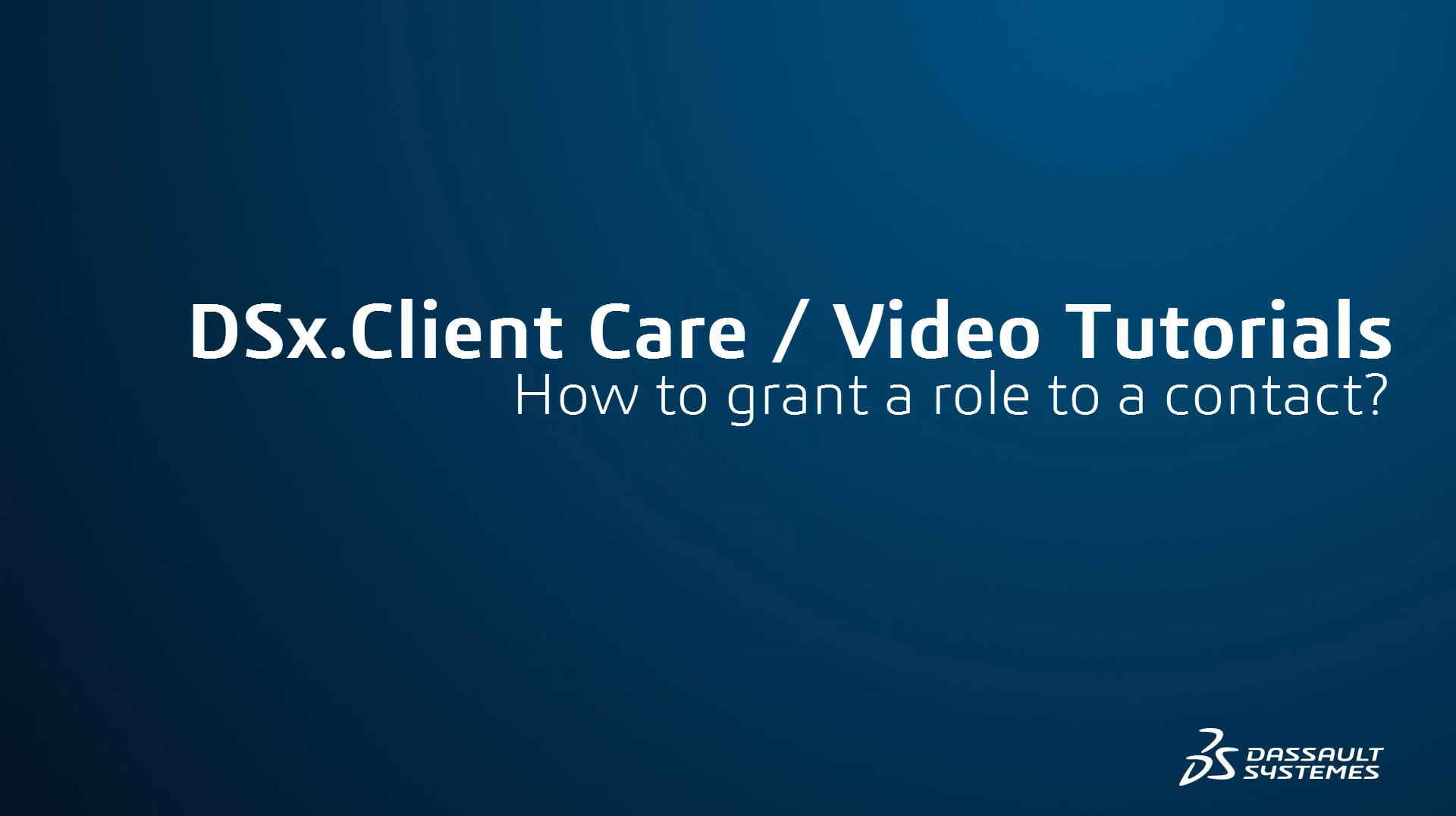L’ancien portail client SOLIDWORKS est parti à la retraite en octobre et un grand nombre des fonctions que vous pouviez y exécuter auparavant ont été déplacées ou remplacées. Cela fait partie de la démarche de consolidation de tous les produits au sein des différentes offres de Dassault Systèmes. Cette astuce technique vous aidera à comprendre et à gérer ces changements afin de maîtriser vos tâches en tant qu’utilisateur ou administrateur de CAO.
Migration du portail client SOLIDWORKS : accès
La bonne nouvelle pour la plupart des administrateurs actuels est que votre accès a été transféré depuis le portail d’administration précédent pour faire de vous l’administrateur du nouveau site, de sorte que vous devriez déjà y avoir accès. Si ce n’est pas le cas, veuillez contacter notre équipe de support afin que nous puissions vous attribuer les rôles appropriés et vous donner accès pour ajouter les autres utilisateurs au site. SOLIDWORKS a également rédigé une FAQ sur les changements d’accès, que vous pouvez lire ici.
Vous remarquerez que votre 3DEXPERIENCE ID est utilisé lorsque vous accédez à la plate-forme. La raison de ce changement est que l’accès au contenu de l’abonnement et aux informations de gestion est désormais lié à votre 3DEXPERIENCE ID et non plus à votre numéro de série, que vous soyez un administrateur ou un utilisateur au sein d’une organisation. Il est donc important qu’en tant qu’administrateur de sécurité, vous ayez accès à votre logiciel client pour ajouter des utilisateurs ou, si vous n’êtes pas l’administrateur, que vous contactiez votre administrateur de sécurité actuel pour avoir accès à vos droits d’abonnement, comme les téléchargements, mySolidworks et la consultation de vos tickets.
Migration du portail client SOLIDWORKS : configuration et gestion des utilisateurs
Les utilisateurs ne sont désormais plus un numéro de série dans le système, mais un rôle dans le logiciel client DSx, qui est accessible via dsxclient.3ds.com. Si vous leur accordez l’accès, ils peuvent naviguer sur différentes pages avec les pleins droits. Après vous être connecté au client DSx avec votre ID 3DEXPERIENCE, vous devriez voir votre entreprise et les rôles qui vous ont été attribués. Vos rôles possibles sont les suivants :
-
Security Admin – Il s’agit du rôle de l’administrateur qui lui permet d’ajouter de nouveaux contacts et de leur attribuer des rôles.
-
Support Admin – Ce rôle permet de voir les demandes des collègues et de créer de nouveaux contacts.
-
Support Advanced – Ce rôle est similaire au rôle ci-dessus, mais sans la possibilité de créer des contacts.
-
Support Restricted – Ce rôle permet un accès de base aux différents sites web et est le rôle minimum requis lors de l’ajout d’un nouvel utilisateur.
Pour gérer ces rôles, allez dans le menu principal et sélectionnez “Gestion des contacts“. Le nouveau contact s’affiche dans la liste existante et vous pouvez, à partir de là, ajouter les informations nécessaires (prénom, nom et e-mail) ainsi que toute autre information souhaitée.
Si vous cliquez sur “Retour“, vous revenez à votre page de contact. À côté de chaque contact, vous voyez une colonne avec un bouton “Modifier” qui vous permet de modifier les informations existantes. Sélectionnez ce bouton, puis attribuez les rôles en cochant la case à côté du rôle correspondant. Sur la page principale du contact, cliquez sur “Appliquer les changements de rôles” pour confirmer les modifications. Lorsque vous confirmez, l’utilisateur ajouté reçoit un e-mail de confirmation de son compte.
Les utilisateurs ne devraient se voir attribuer qu’un seul rôle, soit Support Advanced, soit Support Restricted. Les administrateurs devraient se voir attribuer à la fois le rôle de Security Admin et celui de Support Admin.
Les anciens contacts ne peuvent pas être supprimés, ils sont mis à l’état “Obsolète“. Il faut d’abord supprimer tous les rôles en cliquant sur “Modifier“, décocher toutes les cases, enregistrer, puis ” Appliquer les modifications de rôle “. Cliquez ensuite sur le nom de l’utilisateur, cochez la case “Obsolète” en haut et enregistrez.
Migration du portail client SOLIDWORKS : Afficher vos licences
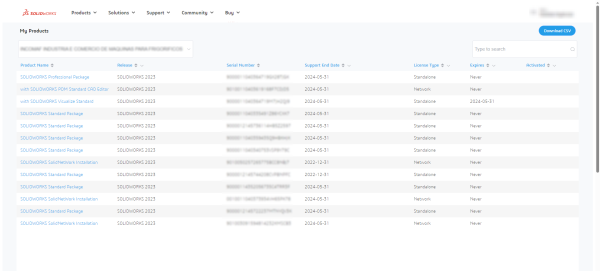
Visualisez vos produits dans MyProducts et non plus dans l’ancien portfolio client SOLIDWORKS
Le remplacement de la page produit se trouve à l’adresse myproducts et requiert que le rôle Security Admin vous soit attribué dans DSx.Client. Sur cet onglet, vous pouvez :
- Afficher tous les produits avec un numéro de série
- Afficher la date d’expiration
- Afficher la date de fin de support
- Vérifier si les produits ont été activés
- Cliquer sur n’importe quel produit pour afficher tous les produits ayant le même numéro de série et leur emplacement d’activation.
- Exporter une liste détaillée des produits
Télécharger SOLIDWORKS
Les téléchargements SOLIDWORKS sont disponibles sur le même lien qu’auparavant, mais vous devez vous connecter avec un 3DEXPERIENCE ID auquel un rôle a été assigné. Si vous avez besoin d’accéder à une version qui n’est pas disponible sur le site, vous pouvez également contacter à tout moment notre équipe support pour obtenir les fichiers d’installation.
Obtenir une certification
Vos certifications gratuites, auxquelles vous avez droit grâce à votre abonnement, sont à présent disponibles via un processus manuel, car celui-ci est encore soumis à des changements. Envoyez un e-mail à Certification@SOLIDWORKS.com avec l’examen que vous souhaitez passer.
Services d'entraide (base de connaissances)
La base de connaissances est désormais disponible à l’adresse support.3ds.com/knowledge-base, et vous pouvez vous y connecter avec votre 3DEXPERIENCE ID. Si vous recherchez uniquement du contenu lié à SOLIDWORKS, vous pouvez filtrer par produit afin de limiter vos résultats aux informations pertinentes. En fonction des rôles que vous avez attribués à vos contacts dans DSx.Client, ils peuvent consulter cette base de connaissances.
Services d'auto-assistance (application 3DSupport)
Bien que ce changement permette à certains rôles de soumettre des cas d’assistance dans l’application 3DSupport, nous vous invitons à contacter d’abord notre équipe d’assistance, car nous disposons de notre propre système de tickets pour gérer les problèmes et pouvons escalader votre cas pour vous si nécessaire.
Ressources pour les formations
Pour accéder à MySolidworks, il est désormais nécessaire de s’inscrire avec votre 3DEXPERIENCE ID. Une fois connecté, vous pouvez aller dans votre profil et voir sous l’onglet “mon abonnement” à quel niveau d’abonnement mySolidworks vous avez droit. Le niveau standard est attribué aux utilisateurs associés à des comptes dont les licences sont incluses dans le contrat en cours.
Migration du portail client SOLIDWORKS : Clé API Document Manager
La clé API Document Manager est nécessaire pour exécuter vos propres séquences avec SOLIDWORKS. Vous pouvez demander cette clé sur la page de support API. Sur cette page, comme sur les autres pages mentionnées précédemment, vous devez vous connecter avec votre 3DEXPERIENCE ID. Lorsque vous accédez à la page de connexion, vous devriez voir votre nom et votre adresse e-mail. Si vous remplissez et envoyez le formulaire de demande d’une nouvelle clé, vous aurez accès dès que SOLIDWORKS vous enverra la clé.
Visitez également la page d’accueil du support SOLIDWORKS pour accéder aux ressources mentionnées ci-dessus et bien d’autres encore.
Auteur de l'article
Adnan Toromanovic, Application Engineer chez Visiativ Switzerland